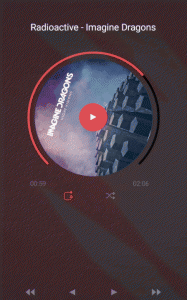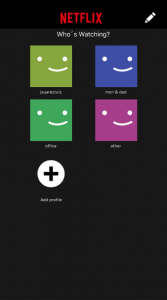Introducción
Xamarin.Formsañade una capa de abstracción sobre la capa de la interfaz de usuario permitiendo definir la misma una única vez siendo válida para todas las plataformas.

A pesar de definir la interfaz de usuario una única vez para todas las plataformas, tenemos la posibilidad de realizar personalizaciones y adaptaciones para ofrecer la mejor experiencia posible en cada una de las plataformas soportadas.
La clase Device
La clase Devicesin duda alguna es una de las claves a la hora de personalizar la interfaz de usuario por plataforma. Esta clase contiene diversas propiedades y métodos para personalizar la UI y la funcionalidad en base a la plataforma.
Hasta ahora…
Dentro de la clase Device, la propiedad OSpermitía identificar la plataforma en la que se ejecuta la aplicación. La extensión demarcado OnPlatformpermite personalizar la interfaz por plataforma. La extensión OnPlatform esta soportada por la clase OnPlatformExtension (se permite la abreviatura OnPlatform desde XAML) que define las siguientes propiedades:
- Default: Representa el valor por defecto que aplica a todas las plataformas.
- Android: Valor aplicado en Android.
- GTK: Valor aplicado en plataformas GTK.
- iOS: Valor aplicado en iOS.
- macOS: Valor aplicado en macOS.
- Tizen: Valor aplicado en plataformas Tizen.
- UWP: Valor aplicado en Universal Windows Platform
- WPF: Valor aplicado en la plataforma Windows Presentation Foundation.
Hasta ahora, el uso de OnPlatform era:
<BoxView>
<BoxView.Color>
<OnPlatform x:TypeArguments="Color">
<On Platform="Android" Value="Green" />
<On Platform="iOS" Value="Blue" />
<On Platform="UWP" Value="Orange" />
</OnPlatform>
</BoxView.Color>
</BoxView>
La extensión de marcado OnIdiompermite realizar personalizaciones de la apariencia basadas en el tipo de dispositivo donde corre la App. Soportado por la clase OnIdiomExtension define las siguientes propiedades:
- Default: Valor por defecto, aplicado a todos los dispositivos.
- Phone: Valor aplicado a teléfonos.
- Tablet: Valor aplicado a tabletas.
- Desktop: Aplicado a plataformas de escritorio.
- TV: Valor aplicado a plataformas TV.
- Watch: En este caso, el valor se aplica a plataformas Watch.
Donde, el uso de OnIdiom hasta ahora era:
<BoxView>
<BoxView.Color>
<OnIdiom x:TypeArguments="Color">
<OnIdiom.Phone>Green</OnIdiom.Phone>
<OnIdiom.Tablet>Blue</OnIdiom.Tablet>
<OnIdiom.Desktop>Orange</OnIdiom.Desktop>
</OnIdiom>
</BoxView.Color>
</BoxView>
Hasta ahora…
Llega nueva extensión de marcado con Xamarin.Forms 3.2
Con Xamarin.Forms 3.2 llega una nueva versión de extensión de marcadopara OnPlatform y OnIdiom.
Veamos su uso con OnPlatform:
<BoxView
Color="{OnPlatform Red, Android=Green, iOS=Blue, UWP=Orange}"/>
Y con OnIdiom:
<BoxView
Color="{OnIdiom Red, Phone=Green, Tablet=Blue, Desktop=Orange}" />
Como podemos ver, se simplifica la verbosidad para conseguir el mismo resultado.
Puedes encontrar ejemplo en GitHub:
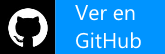 Y a ti, ¿qué te parece la novedad?.
Y a ti, ¿qué te parece la novedad?.
Más información
- Microsoft Docs: OnPlatform Markup Extension
- Microsoft Docs: OnIdiom Markup Extension